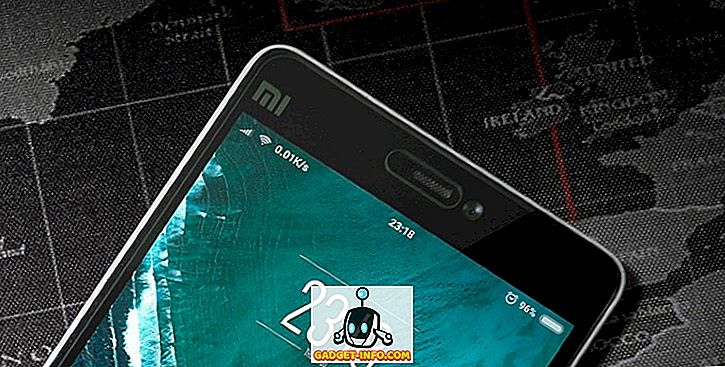Jos on yksi asia, josta voimme kaikki sopia, on se, että älypuhelimet voivat tehdä niin paljon meille näinä päivinä. Ominaisuudet, jotka tekevät älypuhelimestamme ”älykkäät”, ovat kuitenkin aktiivisen Internet-yhteyden. Aktiivinen Internet-yhteys puhelimessa on erittäin tärkeää, ja saatat joutua kohtaamaan aikaa, jolloin sinulla ei ole matkapuhelinliittymää tai WiFi-verkkoa. Mutta jos tietokoneessasi on Ethernet-yhteys, voit liittää sen internet-yhteyden Android-älypuhelimeen.
Useimmissa perinteisissä tietokoneissa ei ole sisäänrakennettua WiFi-yhteyttä, joten et voi mennä eteenpäin ja käyttää WiFi-hotspot-ohjelmistoa. Sen sijaan sinun on käytettävä käänteistä sitomista, joka on tapa jakaa tietokoneesi Internet-yhteys älypuhelimeen USB-kaapelilla. Reverse Tethering NoRoot Free on uusi sovellus, jonka avulla voit tehdä sen ilman root-käyttöoikeutta . Alkuasennusprosessi on hieman hankala, joten kerro meille, miten voit saada asiat paikalleen.
Vaiheittainen opas
1. Asenna ReverseTethering NoRoot -sovellus Android-laitteeseesi Google Play -kaupasta ja avaa sovellus. Ensimmäinen asia, joka sinun on tehtävä, on ottaa käyttöön USB-virheenkorjaus kohdassa Asetukset → Kehittäjän asetukset . Sovelluksen linkki saa sinut haluttuihin asetuksiin, jos et halua tehdä sitä manuaalisesti.


2. Lataa ja asenna sitten ADB-Google-ajurit tietokoneellesi. Voit joko ladata valmistajan ohjaimet tai siirtyä tälle sivulle ja asentaa ADB- ja Flashboot-ajurit. Voit myös yrittää asentaa ohjaimet Google ADB -sivulta, mutta mieluummin XDA-työkalu on helpompi asentaa. Voit vain ladata ohjaimet ja suorittaa yhdellä napsautuksella olevan asentimen, jotta saat ADB-ajurit tietokoneellesi.

3. Ennen kuin voit käyttää tietokoneen Internet-yhteyttä puhelimessa, sinun on asennettava ReverseTethering -sovelluksen erotusohjelma. Mene käänteisen sidontapalvelimen lataussivulle ja lataa sovellus. Hyvä asia on, että sovellus toimii Macissa, Linuxissa ja Windowsissa, ja se on kannettava, joten sinun ei tarvitse käyttää järjestelmänvalvojan käyttöoikeutta.

Huomautus: Tarvitset Java Runtime Environment -ohjelman tietokoneessa. Jos sinulla ei ole sitä, voit ladata sen täältä. Sinun on kuitenkin oltava järjestelmänvalvojan pääsy tietokoneeseen, johon yrität asentaa sen. Android-älypuhelimessasi kysytään myös, haluatko valtuuttaa tietokoneen USB-virheenkorjaukseen. Valitse aina sallittu ja napauta OK.
4. Käynnistä palvelinsovellus tietokoneellasi ja se minimoidaan järjestelmälokerossa. Palvelinsovellus toimii taustalla, joten etupaneelin käyttöliittymää ei ole, ja voit vain napsauttaa järjestelmäpalkin kuvaketta vain, jos haluat tietää, onko laite kytketty. Tämä on kaikki, et voi tehdä muuta kuin palvelimen sovelluksessa.

5. Kun palvelinsovellus on käynnissä, liitä Android-laite tietokoneeseen datakaapelilla ja napauta ReverseTethering -sovelluksen liitäntäpainiketta. Jos kaikki menee hyvin, voit nähdä puhelimessa aktiivisen yhteyden ja tiedonsiirtonopeuden. Voit nyt käyttää tietokoneen Internetiä puhelimessasi.


ReverseTethering -sovelluksen ilmainen versio sallii vain 10 minuutin yhteyden 30 minuutissa. Jos tarvitset rajattoman yhteysajan, päivitä sovelluksen PRO-versioon 4, 99 dollaria.
Vielä on meneillään oleva työ
Sovellus toimii lähes kaikissa sovelluksissa, kuten Facebookissa, WhatsAppissa, Instagramissa ja selaimissa, ja nopeus riippuu tiedonsiirtonopeudesta tietokoneen ja puhelimen välillä datakaapelilla. En kohdannut joitakin ongelmia Google-sovellusten, kuten YouTube ja Play Store, kanssa, mutta sovellus on edelleen uusi ja voimme odottaa, että kehittäjä silittää kinks tulevien päivitysten avulla. Joten kokeile sovellusta ja kerro kokemuksistasi alla olevissa kommenttien osassa.